Все способы:
Если вы чувствуете в себе тягу к созданию музыки, но не испытываете при этом желания или возможности обзаводиться кучей музыкальных инструментов, сделать все это можно в одной из специализированных программ, которые получили общее название DAW — цифровая звуковая рабочая станция. Ярким во всех смыслах представителем данного сегмента ПО является FL Studio, и именно на ее примере мы сегодня расскажем и покажем, как создавать музыку на компьютере.
Создаем музыку в FL Studio
FL Studio — одна из лучших программ для создания музыки и аранжировок, их сведения и мастеринга. Ее используют многие композиторы и музыканты в профессиональных студиях звукозаписи, ей воспользуемся и мы для того, чтобы показать, как создать собственную музыкальную композицию с нуля в любом жанре.
Примечание: Представленная ниже инструкция ни в коем случае не претендует на звание универсальной ни в плане порядка шагов, ни в плане выполняемых на каждом из них действий. Это лишь одно из множества возможных представлений того, как можно создавать музыку, необходимое для того, чтобы показать общий алгоритм и ориентированное на новичков, которые уже начали осваивать программу.
Прежде чем приступить к выполнению предложенных ниже рекомендаций, предлагаем вам ознакомиться с представленной по ссылке ниже статьей — это поможет «освоиться» и более подробно разобраться в функциях и возможностях ФЛ Студии.
Читайте также: Как пользоваться FL Studio
Шаг 1: Написание партии ударных
У каждого композитора свой подход к написанию музыки. Кто-то начинает с основной мелодии, кто-то с ударных и перкуссии, создавая сначала ритмический рисунок, который затем будет обрастать и наполняться музыкальными инструментами. Мы начнем с барабанов.
Создание музыкальных композиций в FL Studio происходит поэтапно, а основной рабочий процесс протекает на паттернах — фрагментах, которые затем компонуются в полноценный трек, располагаясь в плейлисте.
One-shot сэмплы, необходимые для создания партии ударных, содержатся в библиотеке FL Studio, а выбрать подходящие можно через удобный браузер программы.
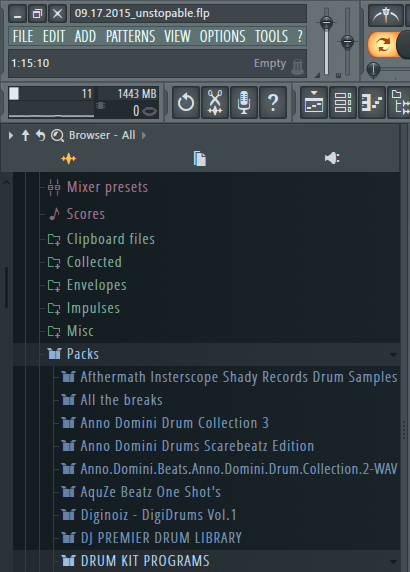
Читайте также: Сэмплы для FL Studio
Каждый инструмент необходимо расположить на отдельной дорожке паттерна, самих же дорожек может быть неограниченное количество. Длина паттерна тоже ничем не ограничена, но 8 или 16 тактов будет более чем достаточно, так как любой фрагмент можно продублировать в плейлисте.
Вот пример того, как может выглядеть партия ударных в FL Studio, помещенная из паттерна на Piano Roll:
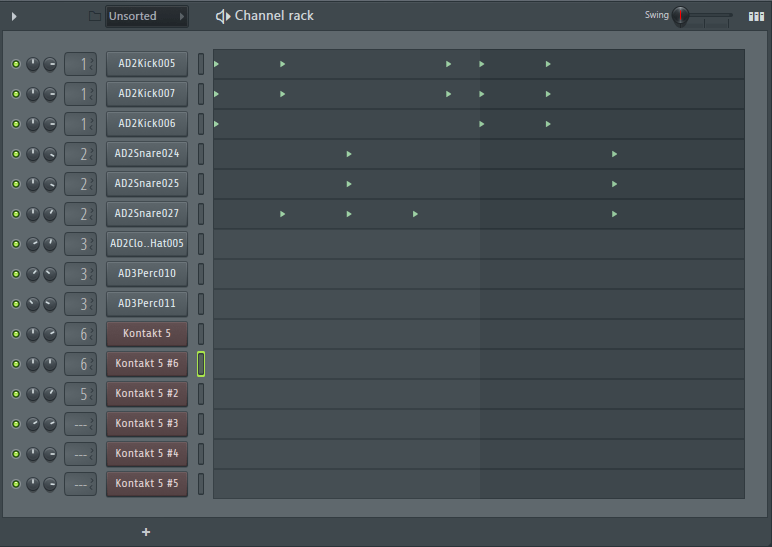
Шаг 2: Создание мелодии
В наборе данной рабочей станции имеется большое количество музыкальных инструментов. Большинство из них — это различные синтезаторы, каждый из которых имеет большую библиотеку звуков и сэмплов. Доступ к этим инструментам тоже можно получить из браузера программы. Выбрав подходящий плагин, необходимо добавить его на паттерн.
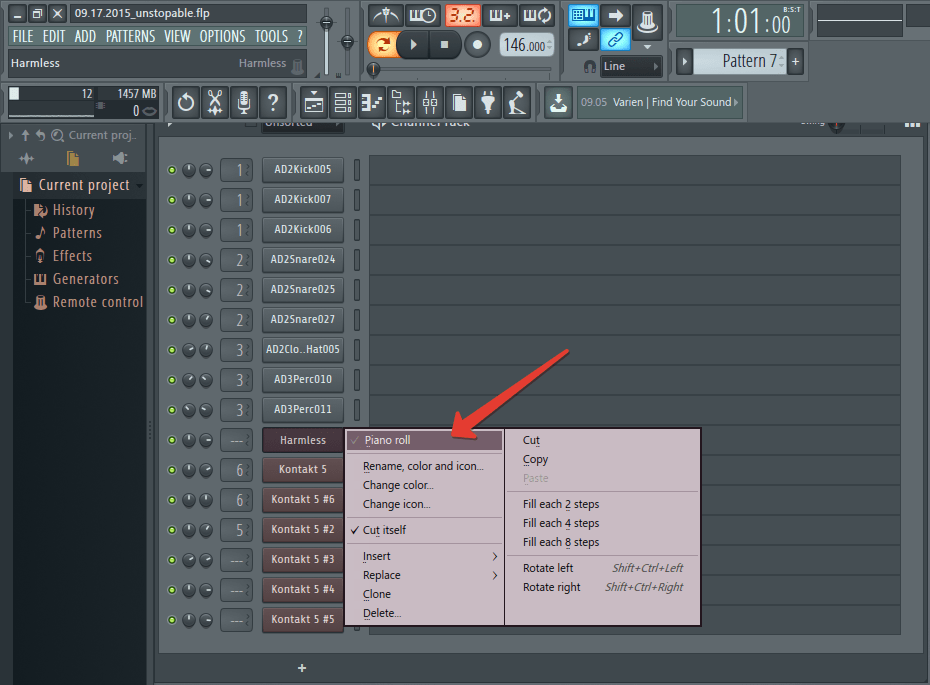
Саму же мелодию необходимо прописывать в Piano Roll, который можно открыть по правому клику на дорожке инструмента.

Крайне желательно прописывать партию каждого музыкального инструмента, будь то, к примеру, гитара, пианино, бочка или перкуссия, на отдельном паттерне. Это существенно упростит процесс сведения композиции и обработки инструментов эффектами.
Вот пример того, как может выглядеть мелодия, прописанная в FL Studio:
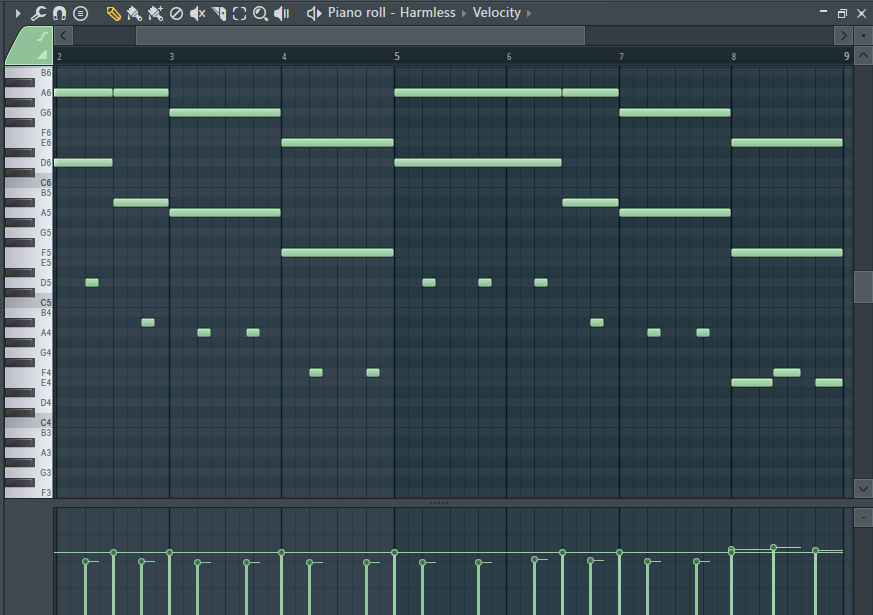
Сколько использовать музыкальных инструментов для создания своей композиции, решать вам и, конечно же, выбранному вами жанру. Как минимум, там должны быть ударные, линия баса, основная мелодия и еще какой-то дополнительный элемент или звук для разнообразия.
Шаг 3: Работа с плейлистом
Созданные вами музыкальные фрагменты, распределенные по отдельным паттернам FL Studio, необходимо расположить в плейлисте. Действуйте по тому же принципу, что и с паттернами, то есть, один инструмент — одна дорожка. Таким образом, постоянно добавляя новые фрагменты или убирая какие-то части, вы соберете композицию воедино, сделав ее разнообразной, а не монотонной.
Вот пример того, как может выглядеть композиция, собранная из паттернов, в плейлисте:
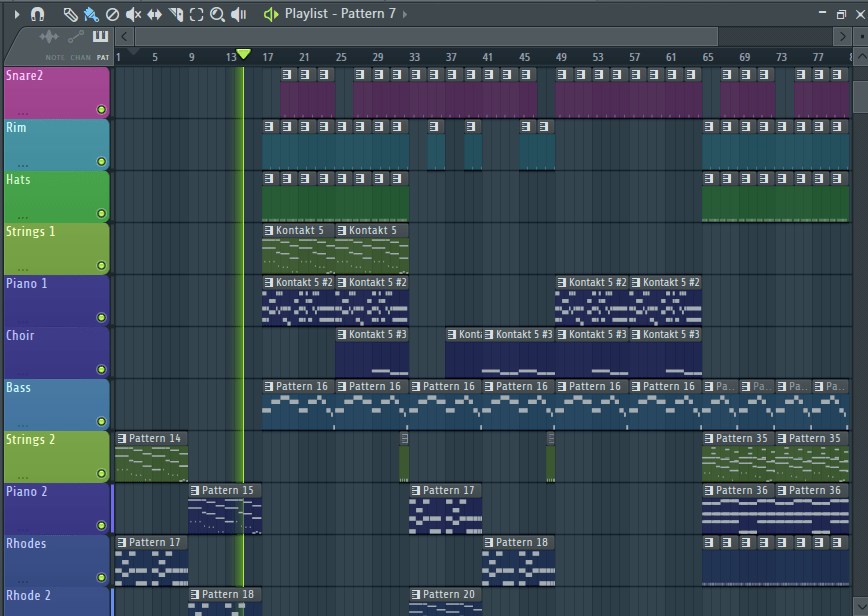
Шаг 4: Обработка звука эффектами
Каждый звук или мелодию необходимо отправить на отдельный канал микшера FL Studio, где его можно обработать различными эффектами, в числе которых эквалайзер, компрессор, фильтр, лимитер ревербератор и многое другое.
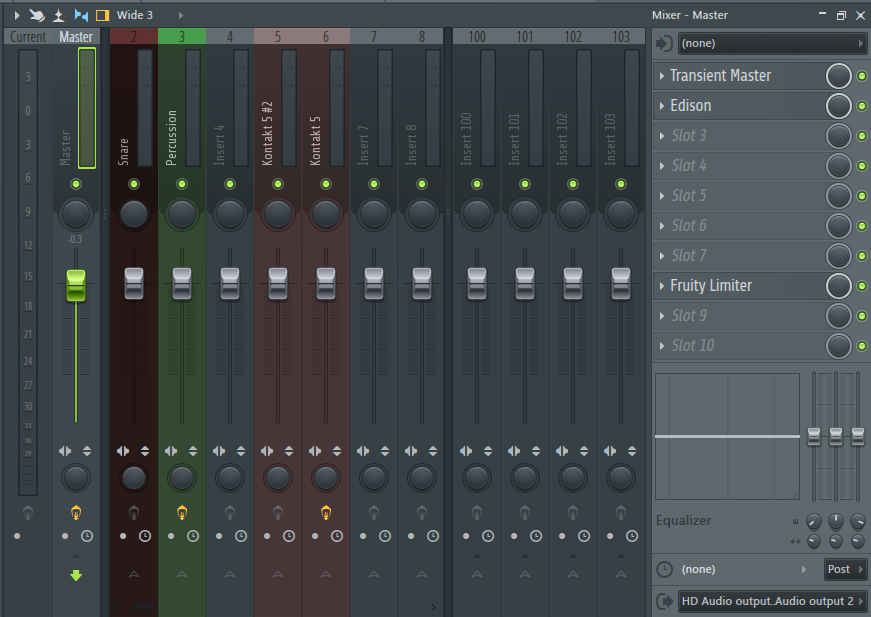
Таким образом вы придадите отдельным фрагментам качественного, студийного звучания. Помимо обработки эффектами отдельно каждого инструмента, необходимо также позаботиться о том, чтобы каждый из них звучал в своем частотном диапазоне, не выбивался из общей картины, но и не заглушал/урезал другой инструмент. Если у вас есть слух (а он ведь точно есть, раз уж вы решили создавать музыку), проблем возникнуть не должно. В любом случае, детальных текстовых мануалов, как и обучающих видеоуроков по работе с FL Studio на просторах интернета предостаточно.
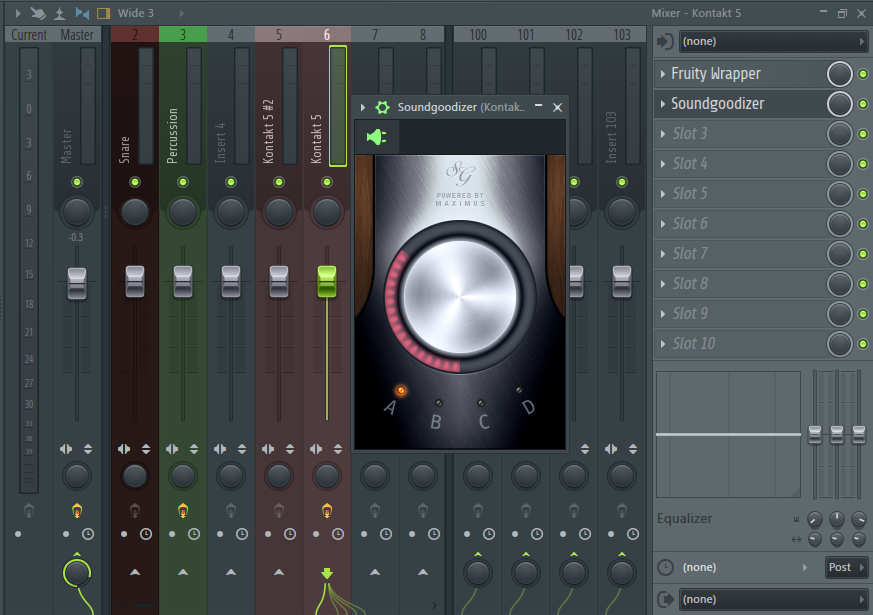
Кроме этого, есть возможность добавления общего эффекта или эффектов, улучшающих качество звучания композиции в целом, на мастер-канал. Действие этих эффектов будет распространяться на всю композицию в целом. Здесь нужно быть предельно осторожным и внимательным дабы не повлиять негативно на то, что вы до этого проделали с каждым звуком/каналом в отдельности.
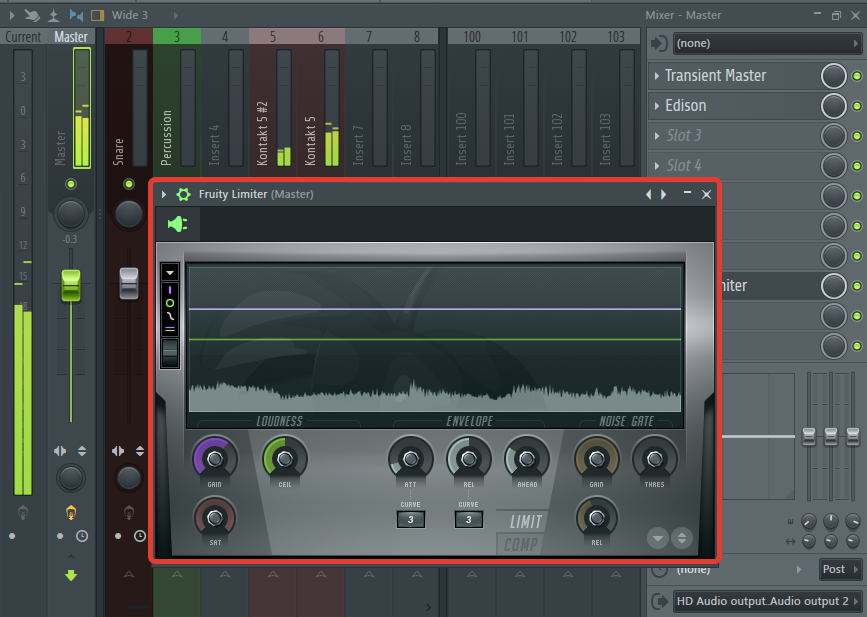
Шаг 5: Автоматизация
Помимо обработки звуков и мелодий эффектами, основная задача которых улучшить качество звучания и свести общую музыкальную картину в единый шедевр, эти самые эффекты можно автоматизировать. Что это значит? Представьте, что вам нужно, чтобы в какой-то момент композиции один из инструментов начал играть немного тише, «ушел» на другой канал (левый или правый) или заиграл с каким-нибудь эффектом, а затем снова начал играть в своем «чистом» виде. Так вот, вместо того, чтобы еще раз прописывать этот инструмент в паттерне, отправлять его на другой канал, обрабатывать другими эффектами, можно просто автоматизировать регулятор, который отвечает за данный эффект и сделать так, чтобы музыкальный фрагмент на конкретном участке трека повел себя так, как это необходимо.
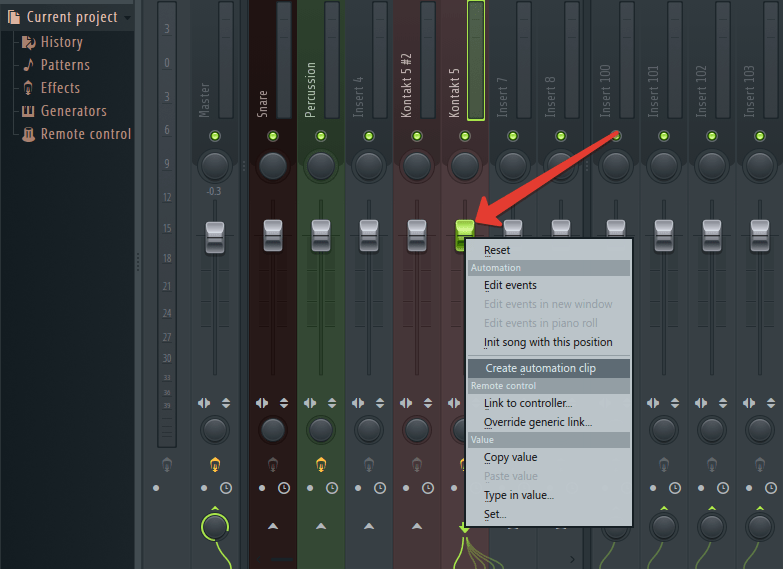
Чтобы добавить клип автоматизации, необходимо кликнуть правой кнопкой мышки на желаемом регуляторе и выбрать в появившемся меню «Create Automation Clip».
Клип автоматизации тоже появляется в плейлисте и растягивается на всю длину выбранного инструмента относительно трека. Управляя линией, вы зададите необходимые параметры для ручки-регулятора, которая будет изменять свое положение во время воспроизведения трека.
Вот пример того, как может выглядеть автоматизация «затухания» партии пианино в FL Studio:
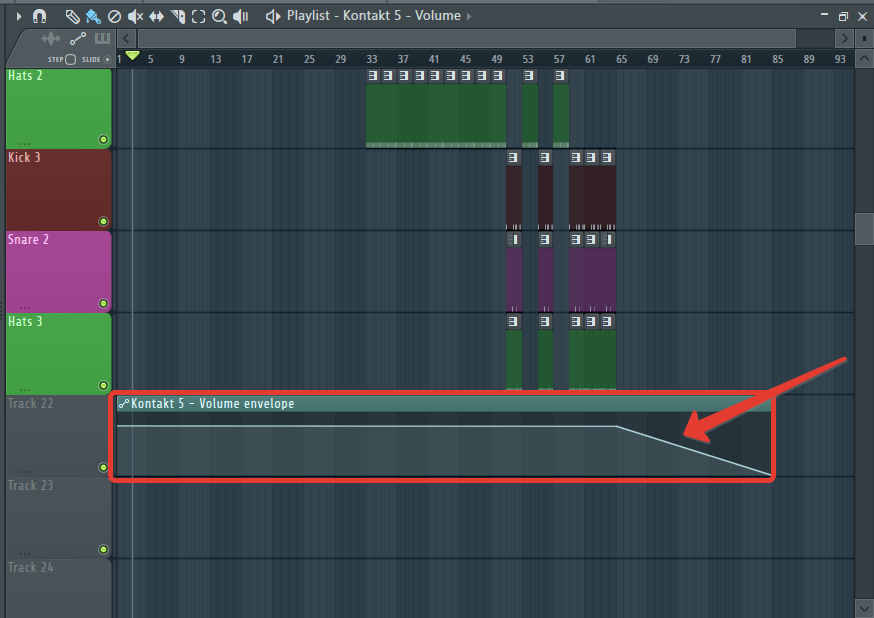
Точно так же вы можете установить автоматизацию и на весь трек в целом. Сделать это можно в мастер-канале микшера.
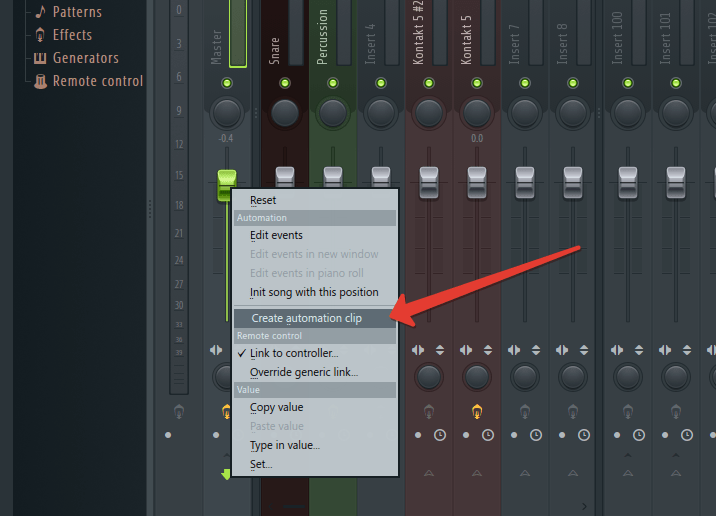
Пример автоматизации плавного затухания всей композиции:
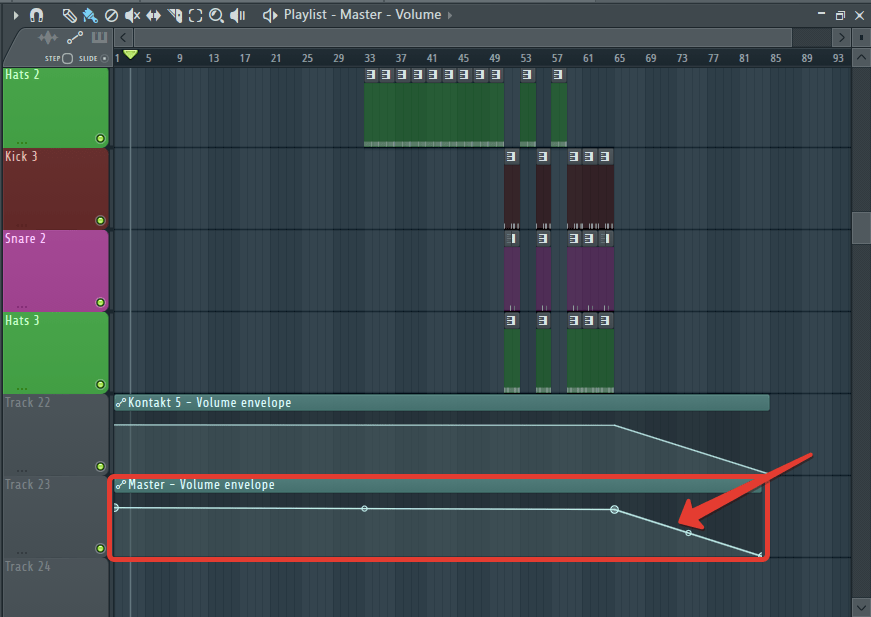
Шаг 6: Сведение и мастеринг
Действия, описанные в двух предыдущих шагах, по сути являются частью процедуры сведения, обязательной в своем выполнении для того, чтобы финализировать создаваемую музыкальную композицию, довести ее до ума. Окончательный вид, а точнее законченный вариант звучания будет предан проекту уже на мастеринге, который выполняется после сведения. Выше мы лишь вкратце, в обобщенных чертах рассказали о том, как выполняется данная процедура, в ходе которой все элементы музыкального пазла собираются в единое целое и звучат максимально качественно, да и просто приятно для уха. Узнать более подробно о том, как выполняется итоговая обработка трека, вы можете из представленной по ссылке ниже статьи.
Подробнее: Сведение и мастеринг аудио в программе FL Studio
Шаг 7: Экспорт музыкальной композиции
Создав свое музыкальное творение, не забудьте сохранить проект. Чтобы получить музыкальный трек для дальнейшего использования или прослушивания вне FL Studio, его необходимо экспортировать в желаемый формат. Сделать это можно через меню «File» программы.
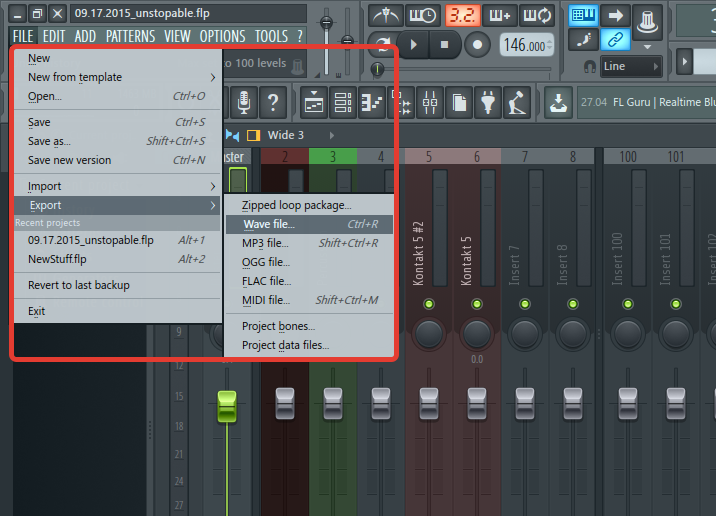
Выберите желаемый формат, укажите качество и нажмите на кнопку «Start».
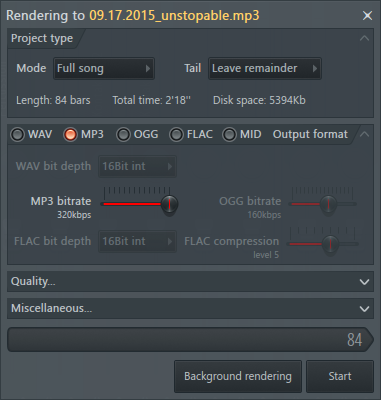
Кроме экспорта музыкальной композиции целиком, FL Studio также позволяет выполнить экспорт каждой дорожки отдельно (предварительно необходимо распределить все инструменты и звуки по каналам микшера). В таком случае каждый музыкальный инструмент будет сохранен отдельной дорожкой (отдельным аудиофайлом). Необходимо это в случаях, когда вы хотите передать свою композицию кому-нибудь для дальнейшей работы (того же сведения и мастеринга, например). Это может быть продюсер или звукорежиссер, который будет доводить до ума или как-то изменять трек. В таком случае у этого человека будет доступ ко всем составляющим композиции. Используя все эти фрагменты, он сможет создать песню, просто добавив к готовой композиции вокальную партию.
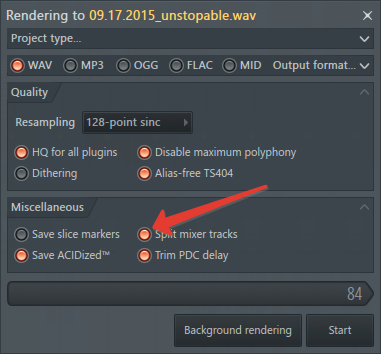
Чтобы сохранить композицию потреково (каждый инструмент отдельной дорожкой), необходимо выбрать для сохранения формат WAVE и в появившемся окне отметить «Split Mixer Tracks».
Читайте также: Программы для создания музыки
Заключение
Собственно, на этом все. Теперь вы знаете, как можно музыку с помощью программы FL Studio и как придать своей композиции качественного, студийного (или хотя бы приближенного к таковому) звучания, а затем сохранить ее на компьютер.
 Наши группы в TelegramПолезные советы и помощь
Наши группы в TelegramПолезные советы и помощь
 lumpics.ru
lumpics.ru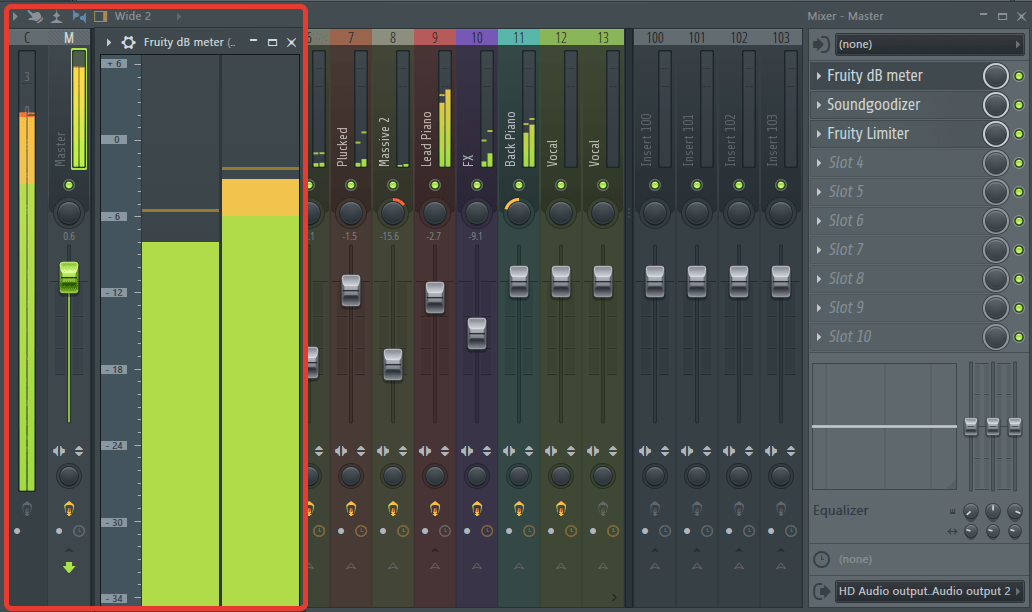




очень круто
Очень сложно. И есть много вопросов. То есть без диалога с преподавателем с показом каждого шага мне не разобраться. Видимо надо месяц походить на курсы)) Но таких нет.